如何在 Windows 11/10 中安裝 Python
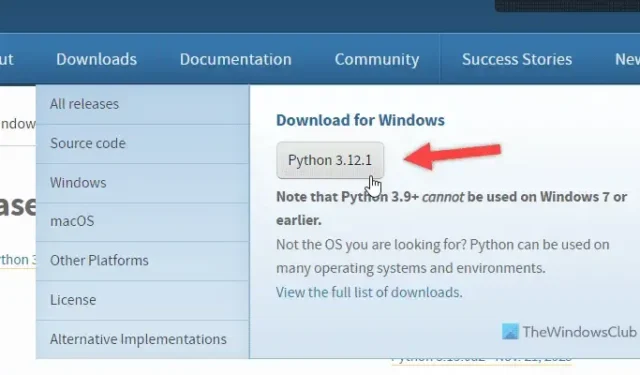
如果您想在 Windows 11/10 中安裝 Python,本指南將為您提供協助。安裝Python有兩種方法-使用官方網站和使用Microsoft Store。您可以按照任一指南立即下載 Python 並將其安裝到您的電腦上 – 無論您使用的 Windows 版本為何。
什麼是Python?
Python 是一種與幾乎所有主要作業系統(包括 Windows)非常相容的程式語言。這種物件導向的語言被無數人用來製作用於各種目的的軟體、網站等。
為什麼 Windows PC 上需要 Python?
由於 Python 不是您電腦的內建工具或語言,因此您可能會考慮安裝背後的原因。如果是這樣,您應該知道有些軟體需要您安裝Python才能在您的PC上順利運作。例如,免費開源照片編輯軟體 GIMP 就需要 Python。
如果你想用Python寫程序,你需要先執行可執行檔。否則,您將無法運行用該語言編寫的程式。
如何在 Windows 11/10 中安裝 Python
若要在 Windows 11/10 中安裝 Python,請依照下列步驟操作:
- 造訪官方網站並下載可執行檔。
- 按兩下 . exe 檔來開啟安裝過程。
- 點選立即安裝按鈕開始安裝。
- 點選自訂安裝按鈕選擇特定項目。
- 讓安裝完成。
要了解有關這些步驟的更多信息,請繼續閱讀。
首先,您需要造訪官方網站並下載執行檔。我們強烈建議您只使用 python.org 下載最新版本的安裝檔。請勿使用任何其他第三方資源來獲取它。
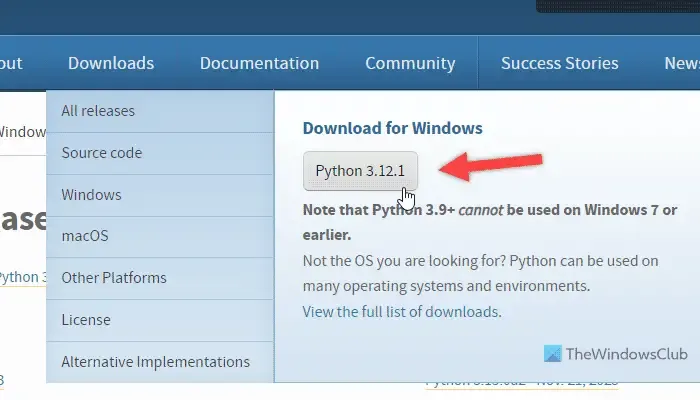
下載後,雙擊 python-[version].exe 檔案開始安裝程序。在安裝精靈中,您可以找到兩個選項—立即安裝和自訂安裝。
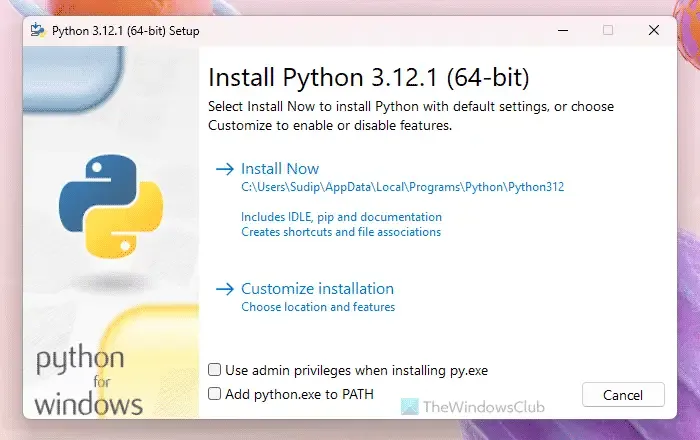
如果您選擇立即安裝選項,所有關聯的項目將自動安裝。當您不想跳過任何內容並想要完整版本的 Python 時,我們建議您使用此選項。
如果您選擇自訂安裝選項,您可以選擇或取消選擇某些選項:
- 文件
- 點
- td/tk 和 IDLE
- Python 測試套件
- Python啟動器
如果您不需要特定項目,可以刪除對應的複選框並按一下下一步按鈕。
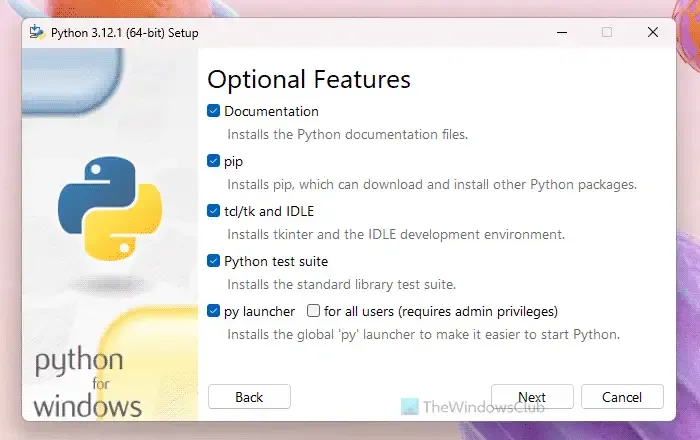
完成後,讓安裝自動完成。
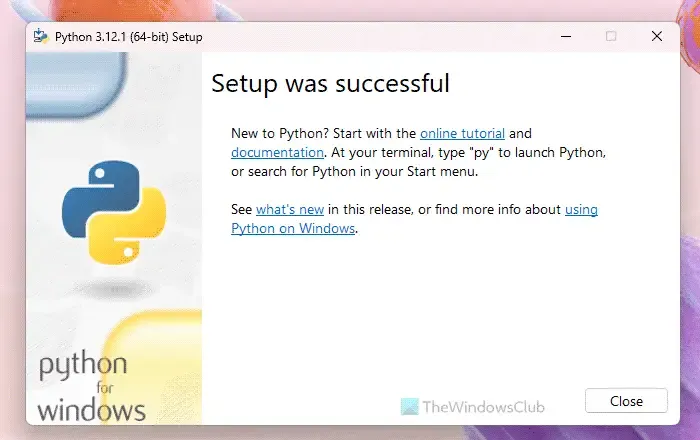
如何使用 Microsoft Store 在 Windows 11/10 中安裝 Python
若要使用 Microsoft Store 在 Windows 11/10 中安裝 Python,請依照下列步驟操作:
- 開啟電腦上的 Microsoft Store。
- 搜尋python。
- 找到最新版本並點擊它。
- 點選取得按鈕。
要了解有關這些步驟的更多信息,請繼續閱讀。
如果您不想執行上述所有步驟從官方網站下載 EXE 檔案和安裝過程,您可以使用 Microsoft Store 來完成這項工作。
為此,您需要先開啟 Microsoft Store。然後,在搜尋欄中搜尋 python 並找到最新的可用版本。供您參考,Microsoft Store 在一個螢幕上顯示許多版本。因此,您必須知道版本號才能取得最新版本的Python。
點選取得按鈕開始下載應用程式。
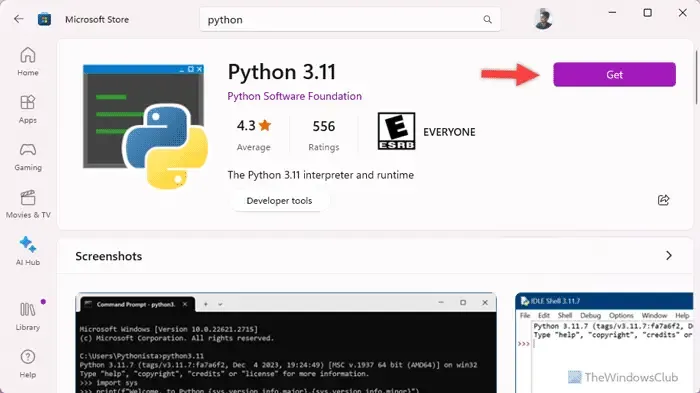
完成後,您可以在「開始」功能表的所有應用程式部分找到它。
就這樣!我希望這些指南對您有所幫助。
我該如何知道 Windows 上是否安裝了 Python?
有一個簡單的方法可以了解 Windows 11/10 PC 上是否安裝了 Python。您可以使用 Windows PowerShell 或終端機來完成此操作。因此,在電腦上開啟任一應用程式並輸入下列命令:Python –version。如果安裝了Python,它將顯示版本號。如果沒有,您可以找到一些錯誤訊息。此時,您可以按照上述步驟安裝Python。
如何在 Windows 中一步步安裝 Python?
在Windows 11/10 PC上安裝Python主要有兩種方法。您可以從官方網站 python.org 下載並安裝 EXE 文件,也可以使用 Microsoft Store。如果您想更好地控制安裝,我們建議使用第一種方法。但是,如果您想要快速使用該應用程序,Microsoft Store 就是您的最佳選擇。


發佈留言